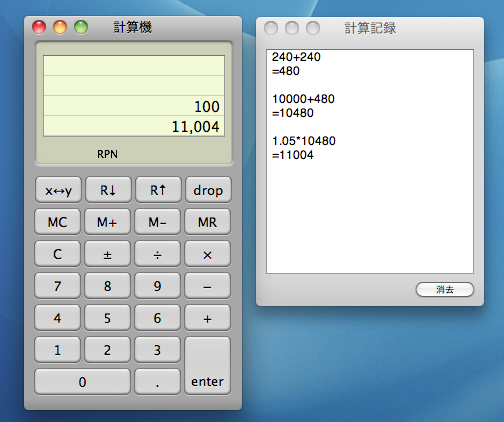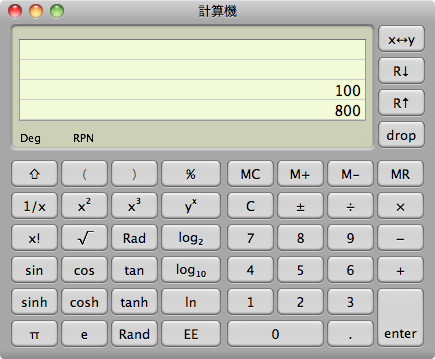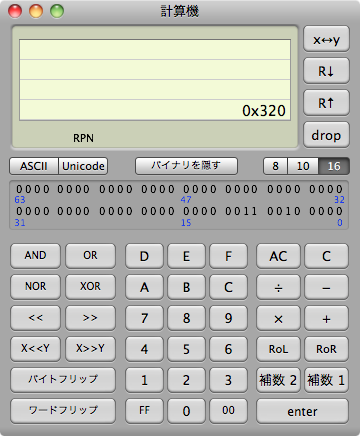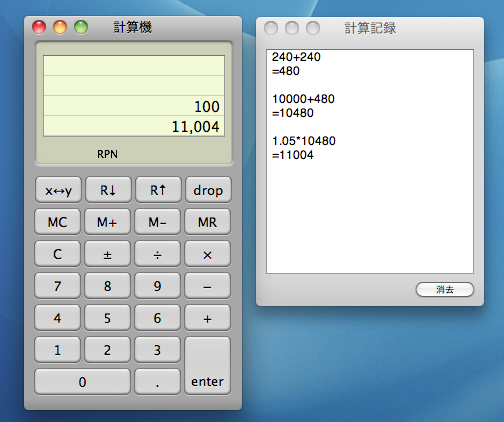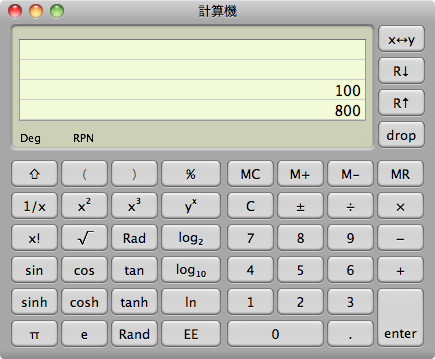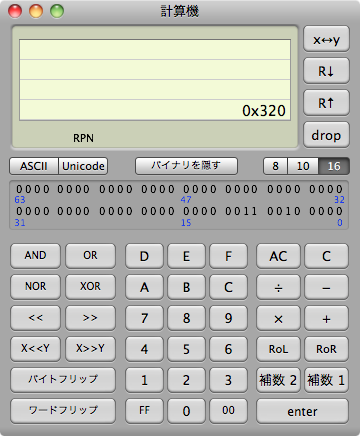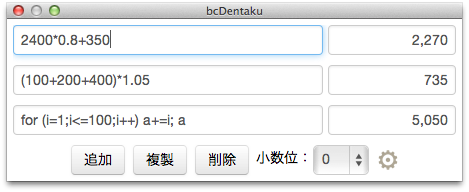最終更新日:2013/07/05
bcDentaku - 複数の計算式を並べて表示し計算式を自由に変更できるシンプルな計算機
bcDentakuについて
bcDentakuは自分が欲しかった計算機です。Mac用の計算機を探している人はbcDentakuを試したり、App Storeで計算機を探す前にまずOS付属の計算機を試してみましょう。
下記画像が10.6.8付属の計算機 バージョン 4.5.3のスクリーンショットです。
- 基本モード
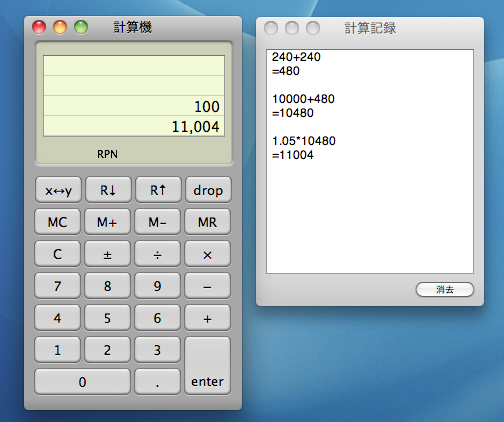
- 科学計算モード
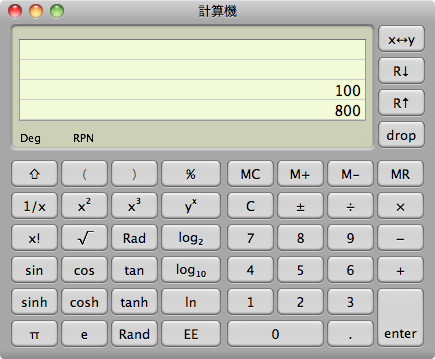
- プログラマモード
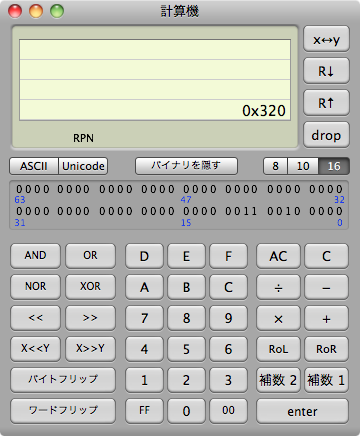
- 単位の換算もできます

どうでしょうか?RPNモード、計算履歴、科学計算、プログラマ用機能、単位換算など一通り揃っています!。
これがあるのに何故bcDentakuを作ったかというと、自分は次のようなシンプルな電卓が欲しかったからです。
- 入力した計算式が表示され、計算後もその式を自由に変更して再計算できる
- 複数の式、答えを並べて表示して簡単に比較できる
以前はGoogleで計算式を検索して計算していました。SpotlightやLaunchBarでも計算はできますが、結果を常時表示できないので全然使っていませんでした。そんな感じで、自分にシックリくるのがなかったのでMenuBarAppleScriptでbcDentakuを作ってみました。
特徴・利点
- シンプル
- 下記事項は表計算ソフトでできるでしょうが表計算ソフトよりシンプルです
- 計算式を入力すると自動的に計算
- =等を押す必要がありません
- 計算後も計算式を自由に修正できる
- 数値の追加、修正が簡単です。
- 計算式が表示されているので入力した数値があっているか、どんな計算をしたのか確認することができます。
- 例:合計がある数値になるように式の数値を調整する時に式の数値を変更できるので便利です。
- 複数の計算式を並べて表示できる
- 複数の計算を同時にする時に便利です。
- 計算式、答えが縦に並んで表示されるので比較が簡単です。
- 例:複数の通販サイトでのポイントや送料込みの価格を計算して比較する時に便利です。
- bcの機能で計算できる
- 下記のような式も使えます。詳しくはbcについて調べて下さい。
for (i=1;i<=100;i++) a+=i; a- bcをマスターしている人は計算機以上のことができるかも?!
スクリーンショット
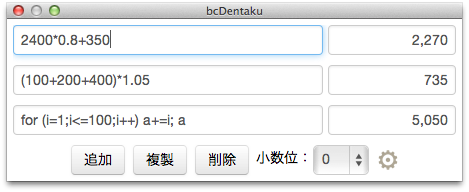
動作確認環境
Mac OS X 10.6.8
Mac OS X 10.8.4
使い方
- メニューバーに表示される計算機のアイコンのメニューから設定やアプリケーションの終了を行えます。
- 左側のテキストフィールドに計算式を入力すると右側のテキストフィールドに答えが表示されます
- 計算はbcが行なっています。bcで使える式が使えます。
- 「追加」ボタンで計算式の入力欄を増やせます
- 「複製」ボタンで入力中の計算式の入力欄を複製します。既存の計算式を編集して新しく計算したい場合に使います。
- 「削除」ボタンで入力中の計算式を削除します。計算式が1つしか無い場合は削除出来ません
- メニューで基数や区切り記号の設定を変更できます
- メニューバーアイコンを右クリックするとウインドウを手前に移動させます
仕様、Tips
- 設定の基数を変えても入力中以外の計算式の答えは再計算されません。基数を変えて別の計算式を選択して再計算したい時は矢印キーでカーソルを動かすと再計算します。これはペースト時などに再計算されなかった時にも使えます。
- 基数を16にした時のAからFは大文字で入力します。これはbcの仕様です。
- 小数点のある値の計算の表示はbcDentakuで調整しています。具体的には、".333"のような場合に"0.333"と0を付ける、少数位0でも小数点が付く場合があるが強制的にカット、です。
Special Thanks
コメント
1.0.0
Swift Calcという同じような高機能アプリケーションが無料になっていてゲットしたので自分はSwift Calcに乗り換えです。
ダウンロード
付属の「ユーティリティー等」はMenuBarAppleScriptとして、bcDentakuを改造する時に使うユーティリティーなので通常の使用には使いません。
- MBAS_bcDentaku1.0.0.zip
- 外観を調整
- 基数を指定できるようにした
- 計算式を削除できるようにした